
Win7系统电脑运行缓慢的优化方案
许多用户可能会遇到这样的问题:随着时间的推移,电脑的运行速度似乎越来越慢。其实,这主要是由于缺乏适当的系统优化。就像我们需要关注身体的健康一样,适当地调整和优化电脑系统,可以确保其高效运行,并减少潜在的故障风险。接下来,让我们深入了解一些优化Win7系统电脑的实用方法。
方法一:管理启动项
电脑开机速度缓慢的一个常见原因是启动时加载了过多的应用程序。过多的启动项不仅会减慢开机速度,还会在后台占用系统资源。解决这个问题的方法是进入系统配置,查看并管理启动项。
- 打开“开始-运行”对话框,输入msconfig。
- 在系统配置对话框中,切换到“启动”选项卡。
- 检查已打勾的启动项,保留必要的(如杀毒软件和系统自带服务),取消不必要的启动项。
- 完成设置后,点击“应用”并选择“确定”。根据需要选择重新启动或稍后重启电脑。
方法二:使用电脑加速工具
除了手动管理启动项外,您还可以使用一些电脑管理软件进行一键优化。这些工具通常提供简单易用的界面,让用户轻松加速电脑。
- 打开电脑加速软件(例如电脑管家)。
- 在界面中找到“电脑加速”选项。
- 点击“立即优化”,软件将自动进行一系列的优化操作。
- 根据软件的提示,选择需要清理的垃圾文件进行清理。
方法三:合理安装软件
许多用户在安装软件时都倾向于默认设置,这往往导致软件被安装在系统盘(C盘)中。随着时间的推移,大量的软件和它们的缓存文件会占用越来越多的C盘空间,从而影响系统性能。为了解决这个问题,尽量将软件安装在其他盘符,并定期清理不需要的软件和缓存文件。
方法四:防病毒保护
如果您的电脑突然变得很慢,可能是由于病毒或恶意软件的入侵。在这种情况下,您需要立即进行全盘杀毒或在安全模式下进行杀毒操作。如果问题严重到无法解决,可能需要考虑重装系统。
方法五:整理桌面与文件夹
桌面上过多的图标和文件夹会导致系统变慢。为了提高性能,建议您整理桌面内容,将“我的图片”、“我的音乐”、“我的视频”和“我的文档”中的不必要内容移至其他位置或删除。
总结:Win7系统电脑的优化是一个持续的过程,需要定期检查和调整。通过以上方法,您可以有效地提高电脑的运行速度,确保流畅、高效的性能。尽管如此,随着技术的不断进步,建议您考虑升级到更新的操作系统以获得更好的性能和安全性。
未经允许不得转载:免责声明:本文由用户上传,如有侵权请联系删除!
 随码网
随码网









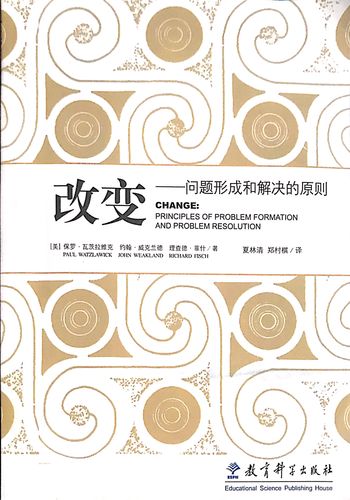















最新评论
这个文章解决了我多年在编程语言的看法,很中肯
这里可以学到前端,后端,大数据,AI技术,赞
这个站真不错,包括前端,后端,java,python,php的等各种编程语言,还有大数据和人工智能教程
vue,angular,C++和其他语言都有相关的教程
这个站我能学到python和人工智能相关的经验